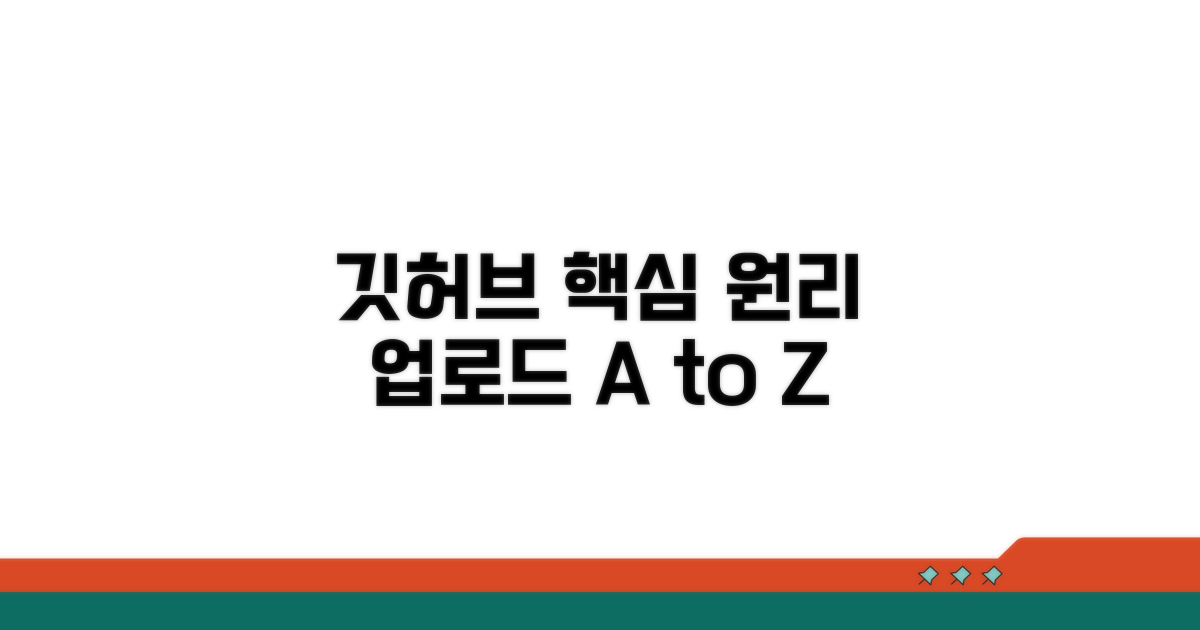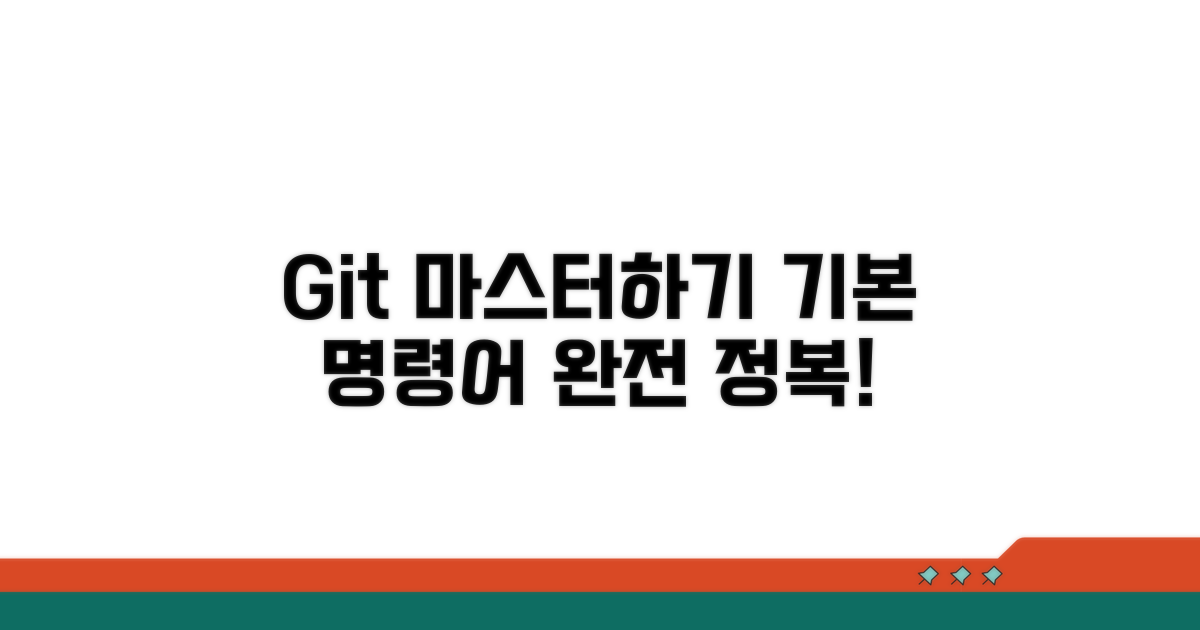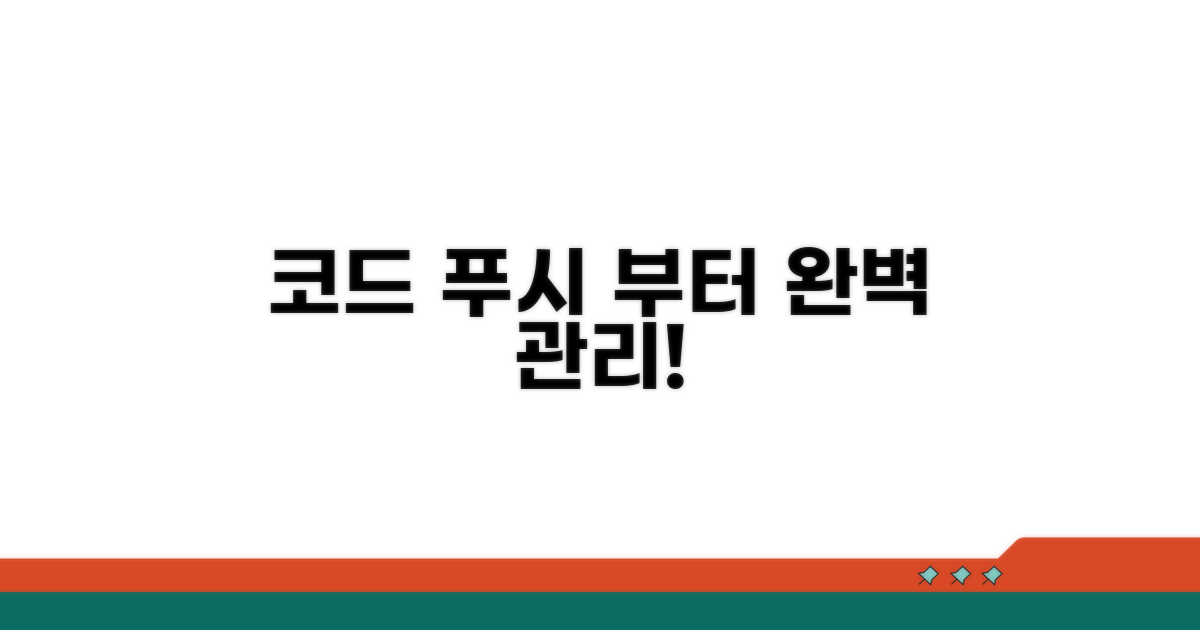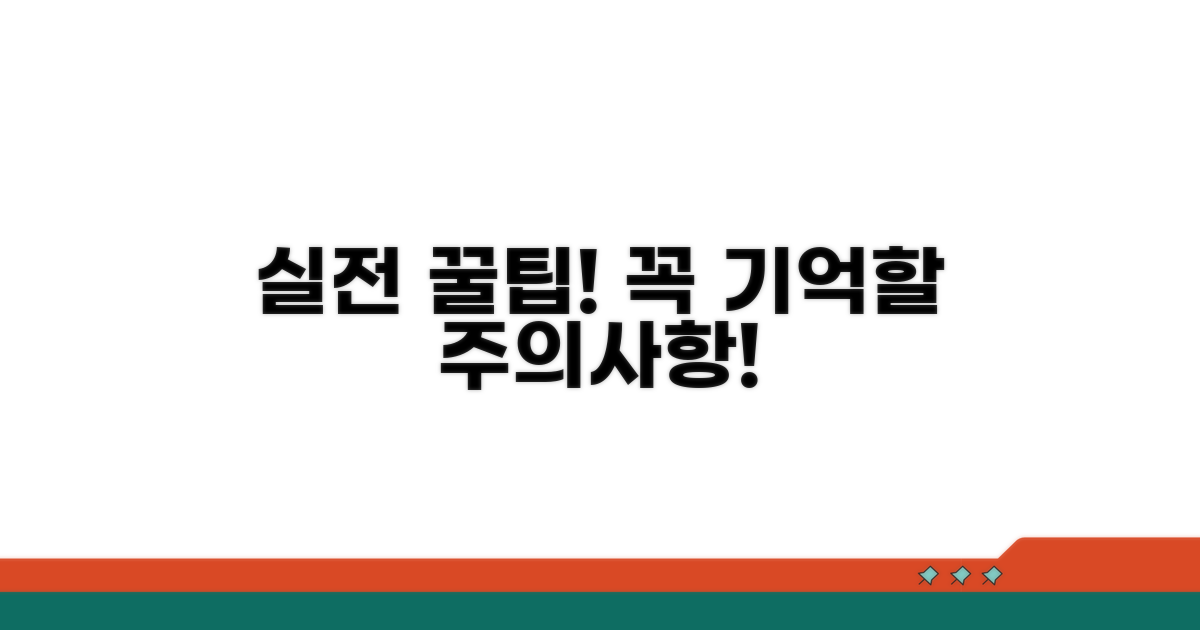깃허브 업로드 하는 법 개발자 필수! Git 명령어로 코드를 푸시하고 저장소를 관리하는 방법을 제대로 알고 싶으셨죠? 이 글을 통해 복잡했던 Git과 깃허브의 모든 과정을 명확하고 쉽게 이해하실 수 있을 겁니다.
처음에는 git add, commit, push 같은 기본적인 명령어도 어렵게 느껴지고, 어떤 상황에 어떤 명령어를 써야 할지 혼란스러울 수 있습니다.
핵심 명령어부터 저장소 관리 팁까지, 개발자라면 꼭 알아야 할 Git 사용법을 단계별로 안내해 드릴게요. 이 글 하나로 깃허브 활용 능력을 한 단계 업그레이드하세요!
깃허브 업로드 핵심 원리
개발자라면 누구나 알아야 할 깃허브 업로드 핵심 원리를 쉽고 명확하게 알려드립니다. Git 명령어를 활용해 코드를 효과적으로 관리하고 저장소에 푸시하는 방법을 알아보세요. 마치 삼성전자 갤럭시 S24 시리즈의 다양한 모델(기본형 99만원, 플러스 135만원, 울트라 171만원)처럼, 프로젝트의 규모와 목적에 맞는 Git 활용법을 익히는 것이 중요합니다.
Git은 코드 변경 이력을 기록하고 관리하는 시스템입니다. 로컬 저장소와 원격 저장소(주로 깃허브)로 나뉘며, 마치 애플 뮤직의 무료 플랜과 프리미엄 플랜(월 8,900원)처럼 기능과 용도에 따라 구분됩니다. 코드 커밋(commit)은 변경 사항을 저장하는 행위로, 100MB 이하의 파일로 관리하는 것이 효율적입니다.
로컬 저장소에 변경 사항을 커밋한 후, 원격 저장소로 푸시(push)해야 다른 사람들과 공유하거나 백업할 수 있습니다. 마치 스타벅스 텀블러(3만원대)를 사용해 음료를 주문하듯, Git 명령어로 코드 관리를 시작하는 것이 첫걸음입니다.
가장 필수적인 명령어는 git init (저장소 초기화), git add (변경 사항 스테이징), git commit (커밋 생성), git push (원격 저장소 푸시)입니다. 이를 통해 개발 과정의 각 단계를 체계적으로 기록할 수 있습니다.
만약 300MB 용량의 파일이 있다면, Git LFS(Large File Storage) 사용을 고려해야 합니다. 이는 50GB 저장 공간을 추가로 제공하는 유료 플랜(월 5달러부터)과 유사한 개념입니다. git clone 명령어는 다른 사람의 저장소를 복제해오는 기능으로, 맥북 프로(150만원대부터)를 구매하는 것처럼 자신만의 개발 환경을 구축하는 데 필수적입니다.
| 명령어 | 기능 | 설명 |
| git init | 저장소 초기화 | 새로운 Git 저장소를 만듭니다. |
| git add | 변경 사항 스테이징 | 커밋할 변경 사항을 준비합니다. |
| git commit | 커밋 생성 | 스테이징된 변경 사항을 저장소에 기록합니다. |
| git push | 원격 저장소 푸시 | 로컬 커밋을 깃허브 등 원격 저장소에 업로드합니다. |
먼저 깃허브에 새 저장소를 생성합니다. 이후 로컬 프로젝트 폴더에서 git clone [저장소 URL] 명령어로 저장소를 복제합니다. 이 과정은 마치 아이폰(100만원대)을 구매해 초기 설정을 하는 것과 같습니다.
코드를 수정한 후 git add . 와 git commit -m “커밋 메시지” 명령어를 순서대로 실행합니다. 마지막으로 git push origin main (또는 master) 명령어로 변경 사항을 깃허브에 푸시합니다. 이 모든 과정은 10분 이내로 완료할 수 있습니다.
중요: Git 명령어를 익히는 것은 개발자에게 필수적이며, 꾸준한 실습을 통해 숙달하는 것이 중요합니다.
Git 기본 명령어 완전 정복
Git 기본 명령어의 심화 내용을 통해 코드 푸시와 저장소 관리 방법을 상세히 알아보겠습니다. 실제 개발 과정에서 자주 마주치는 상황들을 중심으로, 각 명령어의 활용법과 주의사항을 짚어드립니다.
협업 시 필수적인 브랜치 전략을 숙지하는 것이 중요합니다. git branch, git checkout, git merge 명령어는 매일같이 사용하게 될 것입니다. 새로운 기능을 개발할 때는 feature 브랜치를 생성하고, 버그 수정 시에는 bugfix 브랜치를 사용하는 것이 일반적입니다.
각 브랜치의 목적을 명확히 구분하면 코드 충돌을 최소화하고, 릴리즈 관리를 효율적으로 할 수 있습니다. git log –graph –oneline –all 명령어로 브랜치 히스토리를 시각적으로 확인하는 습관을 들이세요.
git commit -m “feat: 사용자 로그인 기능 구현”과 같이, 명확하고 간결한 커밋 메시지는 코드 히스토리를 이해하는 데 결정적인 역할을 합니다. 커밋 메시지는 변경 사항의 핵심 내용을 첫 줄에 요약하고, 필요하다면 상세 설명을 덧붙입니다.
수정 사항을 모두 스테이징한 후 git commit으로 커밋하고, git push origin [브랜치명] 명령어로 원격 저장소에 업로드합니다. git push 시 origin은 기본 원격 저장소를, [브랜치명]은 푸시할 브랜치를 의미합니다. 깃허브 업로드 하는 법은 이 과정의 핵심입니다.
협업 중 흔히 발생하는 충돌은 git merge 또는 git pull 시 발생합니다. 충돌이 발생하면 Git이 알려주는 파일을 열어 수동으로 수정해야 합니다. 변경 사항을 확인하고 git add 후 git commit으로 충돌을 해결합니다.
실수로 잘못된 커밋을 했을 경우, git revert [커밋 해시] 명령어로 해당 커밋의 변경 사항을 되돌리는 새로운 커밋을 생성할 수 있습니다. 이미 푸시한 내용을 되돌릴 때는 git revert가 안전한 방법입니다.
코드 푸시부터 관리까지
Git 명령어를 사용하여 코드를 GitHub에 업로드하고 효율적으로 관리하는 방법을 단계별로 알아보겠습니다. 실제 코드를 푸시하는 과정을 중심으로 설명하며, 각 단계별 핵심 포인트와 유용한 팁을 제공합니다.
코드를 GitHub에 올리기 위한 사전 준비는 필수입니다. 먼저 로컬 컴퓨터에 Git이 설치되어 있는지 확인해야 합니다. 설치되어 있지 않다면 공식 웹사이트에서 다운로드하여 설치합니다. 또한 GitHub 계정이 필요하며, 아직 없다면 무료로 생성할 수 있습니다.
코드 푸시를 위한 GitHub 저장소를 생성하는 것은 간단합니다. GitHub 웹사이트에서 ‘New repository’ 버튼을 클릭하고 저장소 이름을 지정한 뒤 생성하면 됩니다. 이때 README 파일 생성 옵션을 선택하면 초기 설정이 더 편리합니다.
| 단계 | 실행 방법 | 소요시간 | 주의사항 |
| 1단계 | Git 설치 및 GitHub 계정 확인 | 5-10분 | Git 설치 경로 기억 |
| 2단계 | GitHub 저장소 생성 | 2-3분 | 저장소 이름 명확하게 설정 |
| 3단계 | 로컬 코드 초기화 | 5분 | 프로젝트 루트 디렉토리에서 실행 |
이제 실제 Git 명령어를 사용하여 코드를 GitHub으로 푸시하는 과정을 진행합니다. 먼저 터미널 또는 명령 프롬프트에서 프로젝트 루트 디렉토리로 이동해야 합니다. cd 명령어를 사용하세요.
변경사항을 스테이징 영역에 추가하기 위해 git add . 명령어를 사용합니다. 모든 파일을 한 번에 추가할 때 유용합니다. 그 후, git commit -m “커밋 메시지” 명령어로 변경 내용을 커밋합니다. 커밋 메시지는 어떤 변경사항인지 명확하게 작성하는 것이 중요합니다.
핵심 팁: git status 명령어를 자주 사용하여 현재 Git의 상태를 확인하는 습관을 들이세요. 이를 통해 어떤 파일이 변경되었고, 스테이징 영역에 있는지 등을 파악할 수 있습니다.
마지막으로, git push origin main (또는 master) 명령어를 사용하여 로컬의 커밋을 GitHub 저장소로 업로드합니다. GitHub 저장소 생성 시 설정한 브랜치 이름을 정확히 입력해야 합니다. 깃허브 업로드 하는 법 개발자 필수 과정이 바로 이 푸시입니다.
초보자를 위한 저장소 관리법
실제 깃허브 업로드 시 겪을 수 있는 구체적인 실수와 해결책을 알려드립니다. 처음에는 누구나 겪는 문제들이니 미리 알아두세요.
코드 푸시 후 예상치 못한 충돌이 발생하거나, 실수로 중요한 파일을 덮어쓰는 경우가 있습니다. 특히 여러 사람이 함께 작업할 때 흔히 발생하죠.
작업 전 git pull을 생활화하는 것이 최선입니다. 상대방의 최신 코드를 먼저 반영하지 않고 작업하면 충돌 가능성이 높아집니다. 충돌이 발생하면 당황하지 말고 git status로 충돌 파일 목록을 확인 후 직접 수정해야 합니다.
의도치 않게 큰 파일이나 불필요한 로그 파일을 커밋하여 저장소 용량을 초과하는 경우가 있습니다.
.gitignore 파일을 제대로 설정하지 않아 빌드 결과물이나 의존성 패키지가 커밋되는 것이 대표적입니다. 이를 방지하기 위해 프로젝트 시작 시 .gitignore 파일에 필수적인 항목들을 미리 등록해두는 것이 좋습니다.
⚠️ 용량 함정: Git LFS(Large File Storage)를 사용하지 않고 100MB 이상의 파일을 여러 개 업로드하면 저장소 접근이 느려지거나, 심하면 계정이 제한될 수 있습니다.
- 커밋 메시지 부실: “수정”, “업데이트” 등 의미 없는 메시지는 나중에 코드 변경 이력을 추적하기 어렵게 만듭니다.
- 브랜치 관리 소홀: 메인 브랜치에 직접 커밋하는 습관은 불안정함을 야기합니다. 기능별로 새 브랜치를 만들어 작업하세요.
- 과도한 커밋: 작은 변경사항마다 커밋하면 이력이 너무 많아져 오히려 혼란스러울 수 있습니다.
- 원격 저장소 설정 오류: git remote add origin 명령어 입력 시 URL 오타로 푸시가 안 되는 경우가 흔합니다.
실전 활용 꿀팁과 주의사항
이 단원에서는 깃허브 업로드 하는 법을 개발자 필수 스킬로 만들기 위한 실전 팁과 주의사항을 다룹니다. 단순 명령어 나열을 넘어, 효율적인 저장소 관리와 코드 푸시를 위한 전문가 수준의 노하우를 제공합니다.
복잡한 Git 명령어를 효과적으로 활용하는 방법에는 여러 가지가 있습니다. 예를 들어, git reflog 명령어는 실수로 커밋을 삭제하거나 브랜치를 잘못 병합했을 때 이전 상태로 돌아갈 수 있는 강력한 도구입니다. 또한, git cherry-pick은 특정 커밋만 가져와 다른 브랜치에 적용할 때 유용하며, 이는 코드 변경 이력을 깔끔하게 관리하는 데 도움을 줍니다.
협업 시에는 git rebase -i (interactive rebase)를 활용하여 커밋 메시지를 수정하거나, 여러 커밋을 하나로 합치는 등 커밋 히스토리를 재구성할 수 있습니다. 이는 최종 푸시 전에 코드를 깔끔하게 정리하여 동료 개발자들의 이해를 돕는 데 필수적입니다.
대규모 프로젝트에서는 git lfs (Large File Storage)를 사용하여 용량이 큰 파일들을 효율적으로 관리해야 합니다. 일반 Git으로는 큰 파일을 다루기 어렵지만, LFS를 사용하면 성능 저하 없이 바이너리 파일들을 저장소에 포함시킬 수 있습니다. 또한, PR(Pull Request) 작성 시에는 명확하고 상세한 설명을 덧붙여 리뷰어가 코드를 쉽게 이해하도록 돕는 것이 중요합니다.
개발 과정에서 발생할 수 있는 충돌을 최소화하기 위해, 푸시 전에 항상 git pull –rebase 명령어를 사용하여 최신 변경 사항을 반영하는 습관을 들이는 것이 좋습니다. 이는 병합 충돌을 줄이고 저장소 이력을 선형적으로 유지하는 데 효과적입니다.
전문가 팁: 중요한 코드 푸시 전에는 반드시 백업 전략을 고려하고, 롤백 계획을 세워두는 것이 안전합니다.
- 정기적인 커밋: 작은 단위로 자주 커밋하고 푸시하여 작업 내용을 잃어버릴 위험을 줄이세요.
- 의미있는 커밋 메시지: git commit -m “feat: 사용자 인증 기능 구현”과 같이 구체적이고 명확하게 작성하세요.
- .gitignore 활용: 불필요한 파일(로그, 임시 파일 등)이 저장소에 포함되지 않도록 .gitignore 파일을 적극적으로 설정하세요.
자주 묻는 질문
✅ Git에서 ‘커밋(commit)’은 정확히 어떤 역할을 하며, 관리 시 효율적인 파일 크기는 어느 정도인가요?
→ Git에서 커밋은 코드의 변경 사항을 저장하는 행위입니다. 100MB 이하의 파일 크기로 관리하는 것이 효율적이며, 이는 변경 사항을 체계적으로 기록하고 추적하는 데 도움을 줍니다.
✅ 로컬 저장소에 변경된 코드를 다른 사람들과 공유하거나 백업하기 위해 어떤 과정을 거쳐야 하나요?
→ 로컬 저장소에 변경 사항을 커밋한 후, git push 명령어를 사용하여 깃허브와 같은 원격 저장소로 업로드해야 다른 사람들과 공유하거나 백업할 수 있습니다.
✅ 300MB 용량의 큰 파일을 Git으로 관리해야 할 경우, 어떤 방법을 사용해야 하며 관련 비용은 어떻게 되나요?
→ 300MB와 같이 큰 파일을 Git으로 관리해야 한다면 Git LFS(Large File Storage) 사용을 고려해야 합니다. 이는 50GB 저장 공간을 추가로 제공하는 유료 플랜(월 5달러부터)과 유사한 개념입니다.